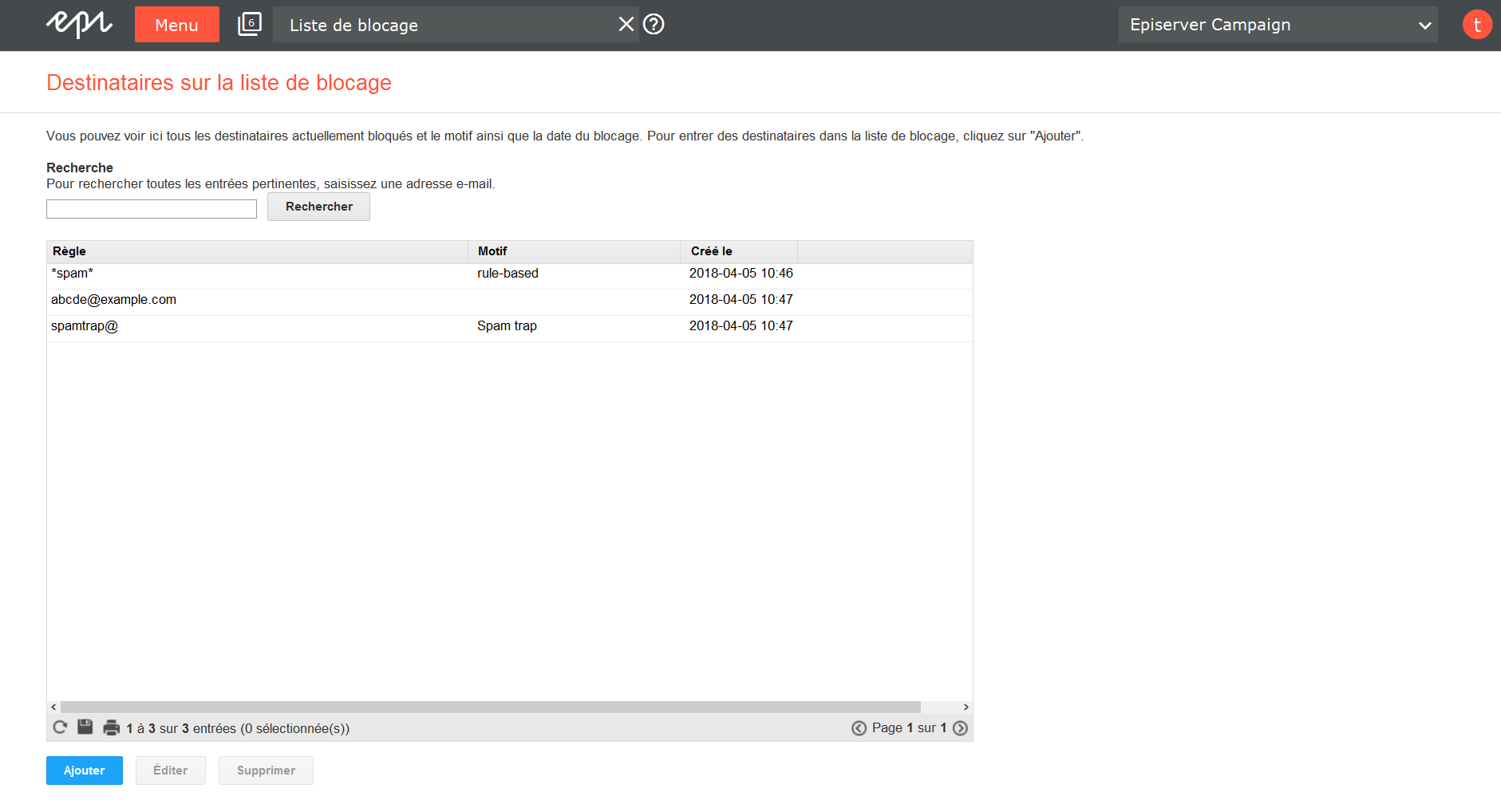Aperçu des listes de blocage
Episerver Campaign tient une liste de blocage pour tous les mailings que vous envoyez depuis un client. Si vous entrez un destinataire dans la liste de blocage, il ne recevra plus jamais d'e-mails de votre part au travers d' Episerver Campaign. Ainsi, vous pouvez vous assurer de n'avoir aucun destinataire mécontent dans vos listes de destinataires - et en contrepartie, une liste de destinataires propre avec peu de plaintes a un effet positif sur la délivrabilité de vos mailings.
Cliquez dans le menu Liste de blocage du menu de démarrage sur le point de menu Aperçu, pour afficher la liste de blocage et effectuer des modifications.
Ajouter
Remarque: Vous ne pouvez pas ajouter de destinataires de type imprimé.
- Cliquez sur Ajouter…. Dans la liste, une ligne vide apparaît.
- Sous Règle, par exemple, saisissez l'adresse e-mail ou le numéro de téléphone du destinataire à bloquer.
- Sous Motif, saisissez éventuellement un motif pour le blocage, par exemple Plainte par téléphone.
- Cliquez sur Confirmer pour enregistrer les saisies.
Conseil: Ne vous étonnez pas si, après la création d'un nouveau destinataire, l'enregistrement correspondant n'est pas affiché dans la liste. Lors de l'enregistrement, Episerver Campaign la liste se retrie automatiquement. À ce sujet, nous vous invitons également à lire la section ajouter un élément.
Ajouter automatique
Si un destinataire reçoit un e-mail indésirable et le marque comme spam chez son fournisseur de service de messagerie, Episerver Campaign en est averti et le destinataire est mis automatiquement sur la liste de blocage.
Un motif typique pour une entrée automatique dans la liste de blocage:
type=automatic;rule=FBL: AOL;mailing=12345678;m2u=987654321
Éditer
Remarque: Vous ne pouvez pas modifier les entrées automatiques dans la liste de blocage.
- Dans la liste, cliquez sur l'entrée dont vous souhaitez éditer le motif.
- Cliquez sur Éditer….
- Éditez l'information dans le champ Motif.
- Cliquez ensuite sur Confirmer pour enregistrer la saisie.
Supprimer
Remarque: Vous ne pouvez pas supprimer les entrées automatiques dans la liste de blocage.
- Dans la liste, cliquez sur l'entrée que vous souhaitez supprimer de la liste de blocage.
- Cliquez sur Supprimer.
- Confirmez dans le message de confirmation.
Le destinataire sera supprimé de la liste de blocage et pourra à nouveau recevoir des mailings de votre part.
Caractères de remplissage
Au lieu de saisir l'adresse e-mail complète, vous pouvez travailler avec des caractères de remplissage.
- Écrivez un point d'interrogation (?) comme caractère de remplissage pour une seule lettre. Exemple : "[email protected]" bloque par ex. "[email protected]" et "[email protected]". Cela peut être utile si l'adresse e-mail à bloquer a été prise par un centre d'appels et que le collègue n'était pas sûr de l'orthographe.
- Écrivez un astérisque (*) comme caractère de remplissage pour plusieurs lettres. Exemple : "*@example.com" bloque toutes les adresses e-mail du domaine "example.com". Cela peut être très utile si vous avez des problèmes avec les destinataires d'un domaine donné.
- Vous pouvez aussi utiliser un caractère de remplissage dans le domaine des adresses e-mails. Exemple : "abuse@*" bloque toutes les adresses e-mails qui commencent par "abuse"; il s'agit le plus souvent des adresses chez des entreprises ou des fournisseurs d'accès, auxquelles les destinataires peuvent s'adresser en cas de plainte pour spam. Si une adresse de ce genre est entrée par des étrangers dans votre liste de destinataires, cela peut être rapidement embêtant.
Recherche
Avec la fonction de recherche, vous pouvez vérifier si une adresse e-mail donnée est déjà inscrite sur votre liste de blocage.
Saisissez l'adresse e-mail dans le champ de saisie et cliquez sur Rechercher.
Si l'adresse e-mail est bloquée, celle-ci s'affiche.
Remarque: Si une règle de caractère de remplissage correspond à l'adresse e-mail recherchée, celle-ci est également affichée comme résultat. Il peut donc arriver que plus d'un résultat soit affiché. Exemple : La recherche de "[email protected]" donne comme résultat, outre l'adresse bloquée elle-même, le résultat de recherche "*@example.com". Même si vous supprimiez l'entrée "[email protected]" de la liste de blocage, Axel ne recevrait toujours pas d'e-mails, car le domaine entier est bloqué.Si un destinataire reçoit un e-mail indésirable et le marque comme spam chez son fournisseur de service de messagerie, Episerver Campaign en est averti et le destinataire est mis automatiquement sur la liste de blocage. Ces destinataires sont indiqués dans la colonne Feedback loop (boucle de rétroaction).